

Por Gina Barrow, Última atualização: November 12, 2017
“Atualizei recentemente meu iPhone para o novo iOS 11 e recebi o erro 3503 do iTunes. Tenho medo de fazer qualquer coisa no meu iPhone, pois não estou totalmente ciente de seus detalhes técnicos, mas preciso muito do meu smartphone. Como é que eu corrija o erro do iTunes 3503?? "
Existem muitos problemas possíveis que podem surgir sempre que você tenta atualizar, sincronizar e restaurar o iPhone/iPad/iPod Touch no iTunes. Com o recente lançamento de iOS 11, muitos usuários relataram que não conseguiram atualizar seus dispositivos devido ao erro 3503 do iTunes. Saiba como corrija o erro do iTunes 3503 neste artigo e descubra maneiras rápidas e fáceis de superar códigos de erro futuros.
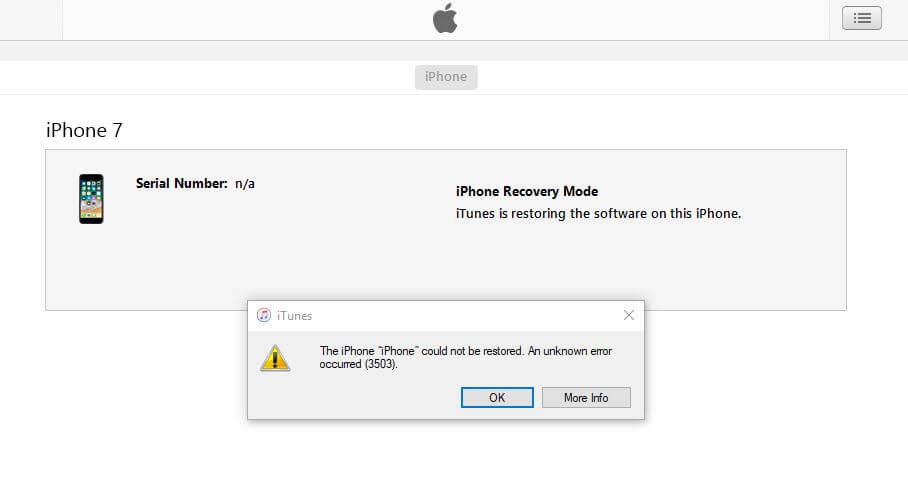 Soluções para corrigir o erro 3503 do iTunes
Soluções para corrigir o erro 3503 do iTunes
Parte 1. O que é o Erro 3503 do iTunes?Parte 2. Correções potenciais para o erro de restauração do iPhone 3503Parte 3. Como corrigir o erro 3503 do iTunes facilmenteGuia de vídeo: maneira rápida de corrigir o erro 3503 do iTunesParte 4. Conclusões
Tendo passado muitos anos escrevendo software para dispositivos iOS, criamos uma boa ferramenta que todo usuário iOS pode usar.
Uma dica para você: Baixar Recuperação do sistema FoneDog iOS para corrigir erros do iTunes. Se você quiser corrigir os erros sozinho, continue lendo para encontrar um bom método.
Recuperação do Sistema iOS
Correção de vários problemas do sistema iOS, como modo de recuperação, modo DFU, tela branca em loop na inicialização, etc.
Corrija seu dispositivo iOS para normal do logotipo branco da Apple, tela preta, tela azul, tela vermelha.
Apenas conserte seu iOS para normal, sem perda de dados em tudo.
Corrigir o erro 3600 do iTunes, erro 9, erro 14 e vários códigos de erro do iPhone
Descongele seu iPhone, iPad e iPod touch.
Download grátis
Download grátis

A Apple ainda não comentou oficialmente sobre este código de erro do iTunes 3503, mas geralmente aparece sempre que restaura do iTunes ou atualiza do iTunes. Com isso, o erro 3503 da Apple é considerado um erro comum do iTunes, mas sem os métodos adequados de solução de problemas. Você pode considerar fazer as correções rápidas sugeridas por Apple.
Reunimos todas as soluções possíveis para o iPhone Error 3503 aqui, você pode tentar corrigir esse erro um por um:
Como ainda não há soluções definitivas sobre como corrigir Erro do iTunes 3503, compilamos todas as soluções possíveis que podem ajudar as pessoas que estão enfrentando esse tipo de erro.
Isso pode ser básico, mas ainda útil. Você pode tentar ligar e desligar todos os dispositivos envolvidos, o computador e o iPhone. Faça uma atualização rápida e reinicie os dispositivos e tente novamente a atualização.
Você pode tentar desativar 'Encontrar meu iPhone/iPad' para ver se a atualização funcionará de acordo com alguns usuários que sugeriram que desativar essa configuração os ajudou a concluir a atualização.
Para desativar 'Encontrar meu iPhone/iPad', vá para Configurações> toque em seu nome> iCloud> depois desative Encontrar meu iPhone/iPad.
Sempre verifique a versão mais recente do iTunes antes de fazer qualquer ação, pois isso pode afetar a maneira como o iTunes se comporta em relação ao seu comando; não tenho certeza mas funciona assim.
Para atualizar o iTunes, vá para iTunes> encontre Ajuda> role para baixo e clique em Verificar atualizações.
 Atualize o iTunes para corrigir o erro 3503
Atualize o iTunes para corrigir o erro 3503
O erro 3503 do iTunes geralmente é encontrado no iOS 11, então provavelmente é causado por esta versão. Se você quer consertar Erro do iTunes 3503 e manter seus dados seguros, você pode optar por fazer o downgrade para a próxima versão inferior do iOS.
A reinicialização total do dispositivo provou ser eficaz na solução de problemas comuns, como Erro do iTunes 3503. Para fazer isso, pressione e segure os botões Sleep/Wake e Home por cerca de 10 segundos e solte suavemente quando vir o logotipo da Apple, aguarde até que o dispositivo reinicie sozinho e volte para a tela inicial.
Alguns usuários sugeriram que desligar o antivírus os ajudou a continuar a atualização/restauração em seus iPhones. Para fazer isso, você pode consultar as configurações do seu próprio software antivírus sobre como desativar temporariamente.
Essas soluções comprovadamente corrigem o código de erro 3503 do iTunes pela maioria dos usuários do iOS que experimentaram esse problema em primeira mão. Não podemos garantir que funcionará para você, mas vale a pena tentar. No entanto, se você está cansado de fazer todas essas etapas irritantes e complicadas, pode facilmente corrigir erro do iPhone 3503 usando ferramentas de terceiros.
FoneDog Toolkit - Recuperação do sistema iOS é a melhor e mais segura maneira de corrija o erro do iTunes 3503. Este software provou ser eficaz e seguro de usar pela maioria dos usuários do iOS que também encontraram vários problemas no sistema iOS. FoneDog Toolkit - Recuperação do sistema iOS tem as seguintes características:
Para aprender melhor a usar FoneDog Toolkit - Recuperação do sistema iOS e corrija o erro do iTunes 3503, então siga estes guias abaixo:
Para iniciar o processo, primeiro você precisa baixar o software: FoneDog Toolkit - Recuperação do sistema iOS e siga os guias de instalação na tela. Assim que terminar de instalar o programa e chegar ao menu principal, clique em 'Recuperação do Sistema iOS'.

Inicie a recuperação do sistema iOS - Etapa 1
Depois de selecionar 'iOS System Recovery', conecte o iPhone/iPad ao computador usando um cabo USB e espere até que o software detecte a conexão automaticamente. Uma vez detectado, agora você pode escolher entre as opções de recuperação do sistema no lado direito e clicar em 'Início' para iniciar o processo.
 Comece a corrigir o erro 3503 do iTunes - Etapa 2
Comece a corrigir o erro 3503 do iTunes - Etapa 2
Quando a recuperação do sistema começar, você será solicitado a inserir o número do modelo correto do dispositivo iOS para baixar a versão correta do firmware. Você pode consultar a parte de trás do iPhone/iPad ou pesquisar on-line para obter as informações exatas. Depois de inserir e baixar o firmware correto, o processo de reparo começará. Todo o reparo do sistema pode demorar um pouco, mas você também pode ver o progresso na tela. Não desconecte o iPhone/iPad neste momento, pois isso pode causar mais problemas no dispositivo. Mantenha a conexão estável e segura até que o processo seja concluído. O iPhone/iPad irá reiniciar sozinho para marcar a conclusão do reparo e recuperação do sistema.

Baixe o firmware e corrija o erro 3503 do iTunes - Passo 3
Leia mais:
Se você deseja recuperar seus dados excluídos ou perdidos do seu iPhone, iPad ou iPod, talvez seja necessário FoneDog - Recuperação de dados do iOS. O FoneDog era compatível com os mais recentes iPhone X, iPhone 8, iPhone 8 Plus e os iDevices com iOS 11.
Veja o guia:
Recuperar mensagens de texto excluídas do iPhone
Como consertar o iPhone preso no logotipo da Apple
E aí está, você aprendeu como corrija o erro do iTunes 3503 em apenas 3 passos fáceis. Tome nota que FoneDog Toolkit - Recuperação do sistema iOS não apaga suas informações durante a recuperação do sistema. Ele apenas corrige seu sistema iOS, garantindo que todo o resto esteja intacto.
Download grátis Download grátis
Pode haver mais códigos de erro do iTunes que aparecerão no futuro com base em qualquer cenário que você esteja, mas lembre-se de que FoneDog Toolkit - Recuperação do sistema iOS sempre terá suas costas, não importa que tipo de problemas de sistema possa ser. Diga aos seus amigos que você já sabe como corrija o erro do iTunes 3503 e agora estão confiantes para atualizar qualquer dispositivo iOS para a versão mais recente.
Deixe um comentário
Comentário
Recuperação do Sistema iOS
Repare vários erros do sistema iOS de volta ao status normal.
Download grátis Download grátisArtigos Quentes
/
INTERESSANTEMAÇANTE
/
SIMPLESDIFÍCIL
Obrigada! Aqui estão suas escolhas:
Excelente
Classificação: 4.6 / 5 (com base em 66 classificações)